
嗨,大家好,我是大文。我是一个ppt爱好者。
从视觉到观点,今天带给大家《大文7月记》第二期——立了个体,希望大家喜欢~~
首先一起看一下效果图
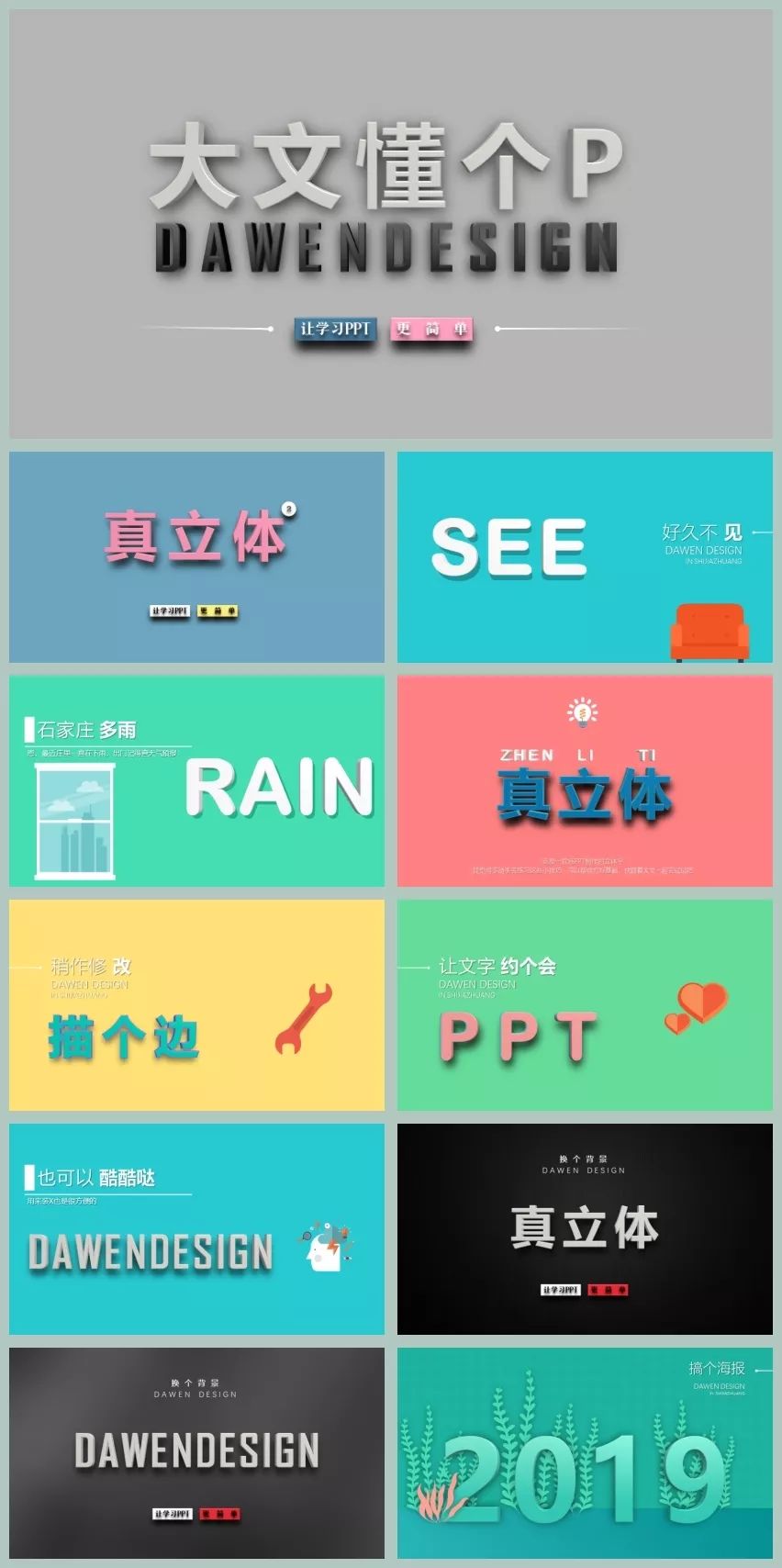
第一期分享了如何用PPT制作2.5D风格的立体字,今天带来的是另一种纯PPT制作的立体文字,而且,ppt里的所有元素均可编辑和更改颜色。
从视觉到观点,用案例去学ppt技能,我认为这是最快最高效的方法。
知识点:
三维旋转
三维格式
透视
准备:
1.选择字体,英文我选用的是Agency FB
中文绝大多是微软雅黑
2.搜集一些2.5d素材
小白也可以做出一样的效果哟~
教程
1、先输入文字
插入文本框,输入需要的字体,调整文字大小,接下来设置参数。选中文字,修改文字填充色 【文字选项】-【文字填充】
2、阴影设置
【阴影】-【居中偏移】-阴影颜色为默认【黑色】-透明度0%,大小100%,模糊度20磅,角度49度,距离12磅。
3、三维格式设置
【文字效果】【三维格式】-【顶部梭台】-选中【圆】宽度为2磅,高度为1磅。深度为15磅。
4、三维旋转设置
【三维旋转】选中一种预设,激活透视参数设置,X轴旋转0度,y轴旋转0度,Z旋转0度,透视80度。
看一下效果,再添加背景颜色或者加上一个背景图片,再来看一下效果,是不是跟效果图一样,现在看到的就是最终效果!
具体参数设置如下
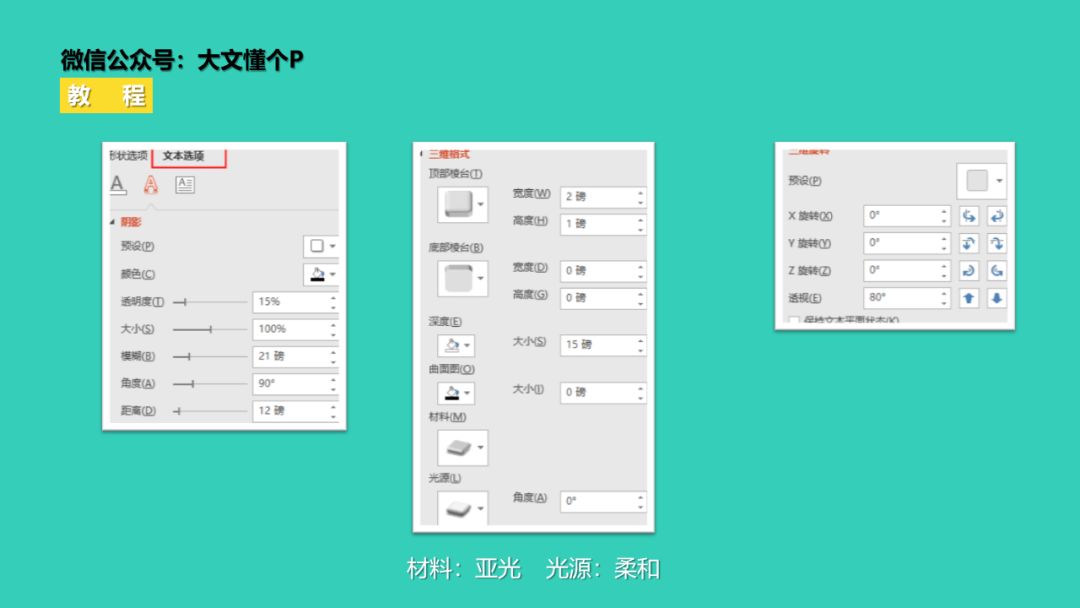
这里需要注意的是:
在第一次设置三维旋转的时候,透视是无法选择的,这里我们需要先设置带透视的预设,把投射设置为80以后,在将各维度旋转调整为0即可。
我们就可以做出着用的效果
第一种:立体效果字+暗色字叠加

第二种:立体效果字+描个边
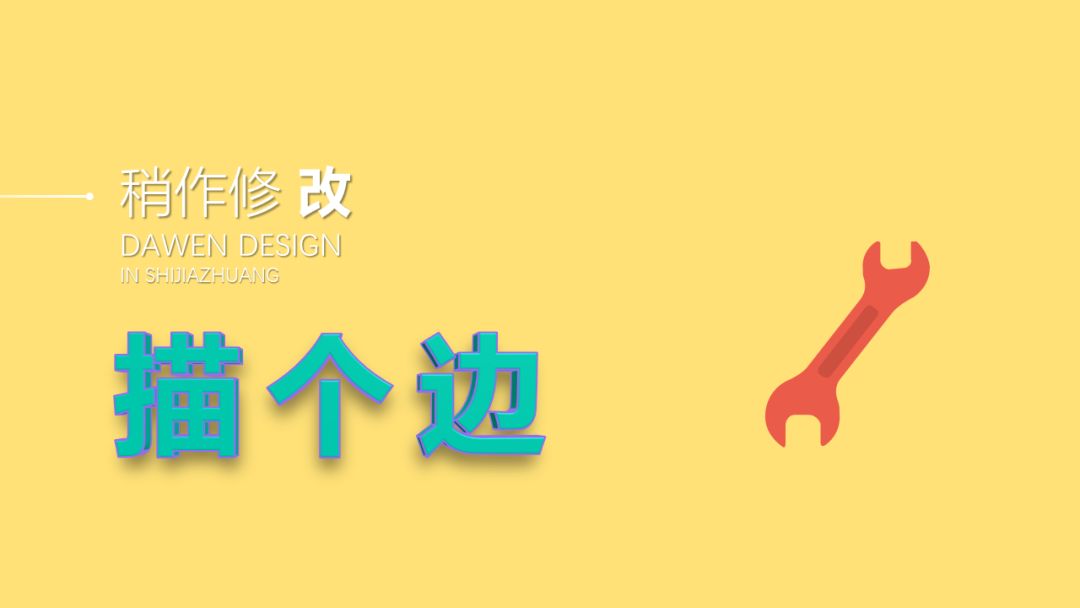
第三种:立体效果字+立体效果字
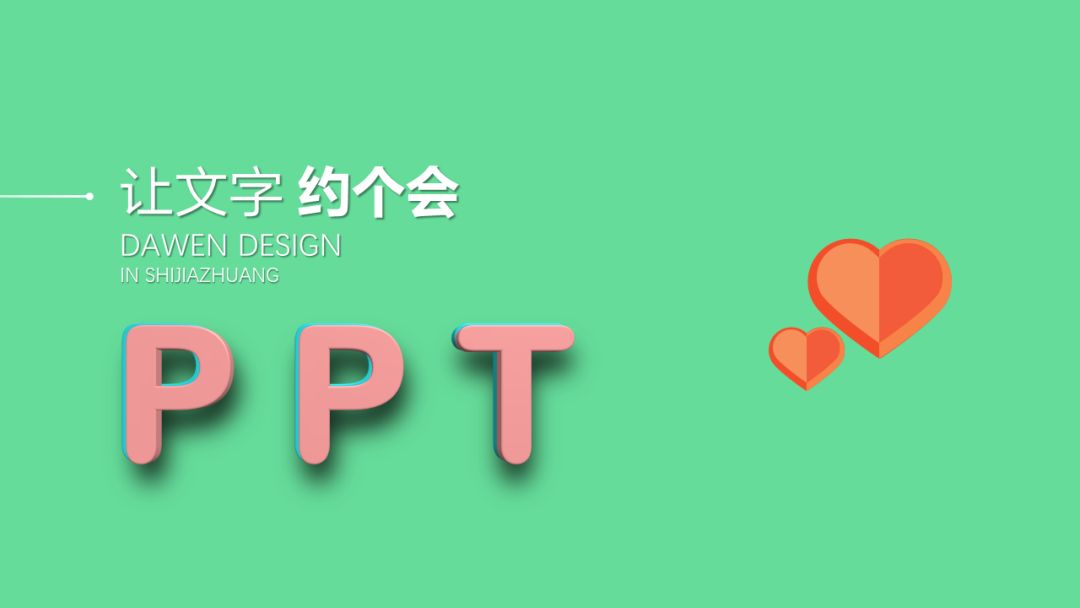
当然你也可以换个字体

换个背景
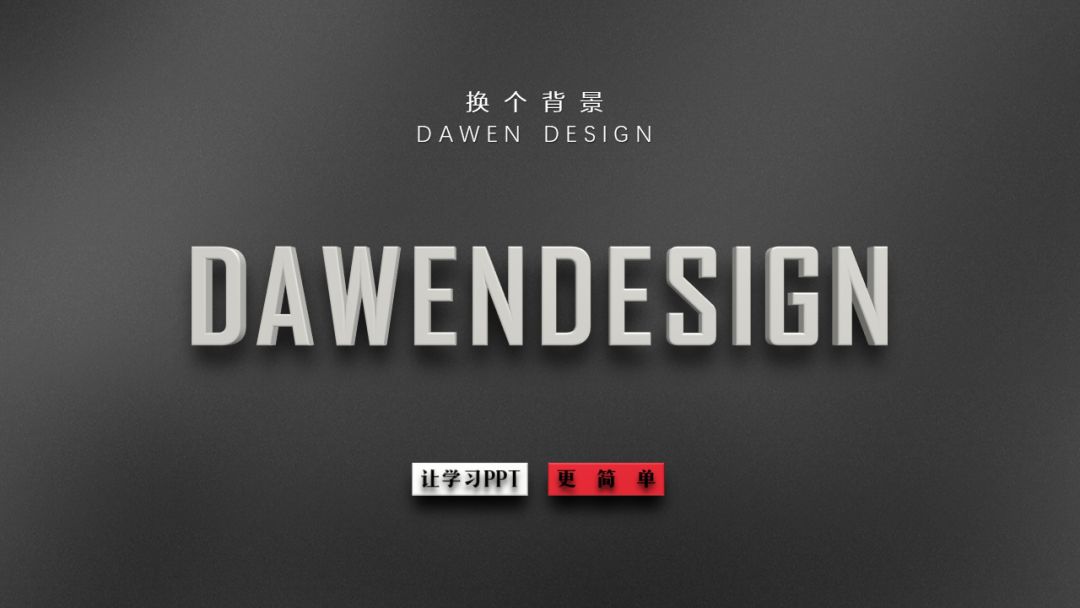
可能看到这里你会说,我学这个有什么用?其实,我觉得多动手去练习这些小技巧,可以帮你打好基础,而且,有没有用看看下面两个案例。
案例一:

几棵草加上这个效果,分分钟打造出一张海报,一张封面,还不满意?看下面!

这样的效果,是不是更吸引人~以上每个元素都是大文用PPT自己制作的

元素均可调整,颜色和大小都可编辑
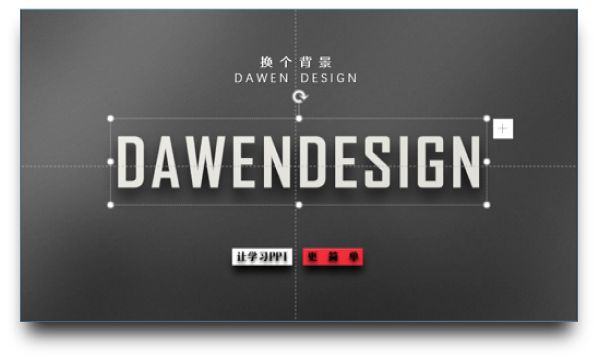
文字直接更改即可,不用一个一个设置~
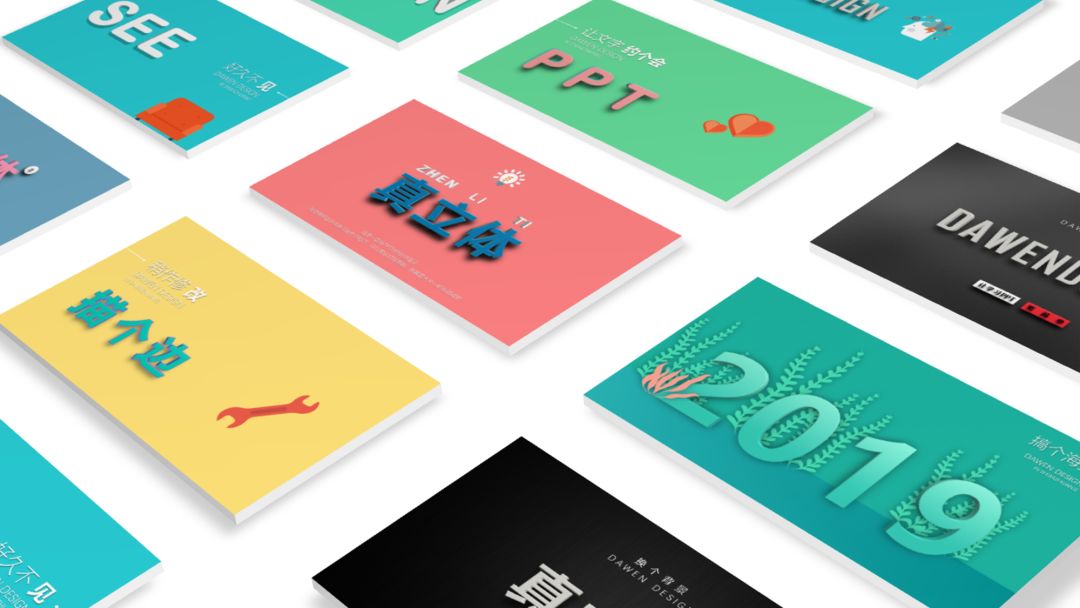
在公众号对话框直接回复
关键词:立体02
免费获取教程源文件!!
无需转发
但,你的分享是我更新的动力
(在公众号里回复)
文友必看
大家肯定遇到,发送关键字,却换来的是转发,满满的套路。
我觉得在这个人人都可以分享的网络世界,真诚是最基本的原则,公众号所有文章和素材,我会备注很清楚是免费获取还是需要转发,或者需要付费。
转发也是希望我的文章能带来更多人观看,我更新也有动力。
付费也是因为,我也需要生活,我不是专业的公众号写手,只想分享一些对大家又帮助的教程,同时我也能赚取一点生活费,感谢!
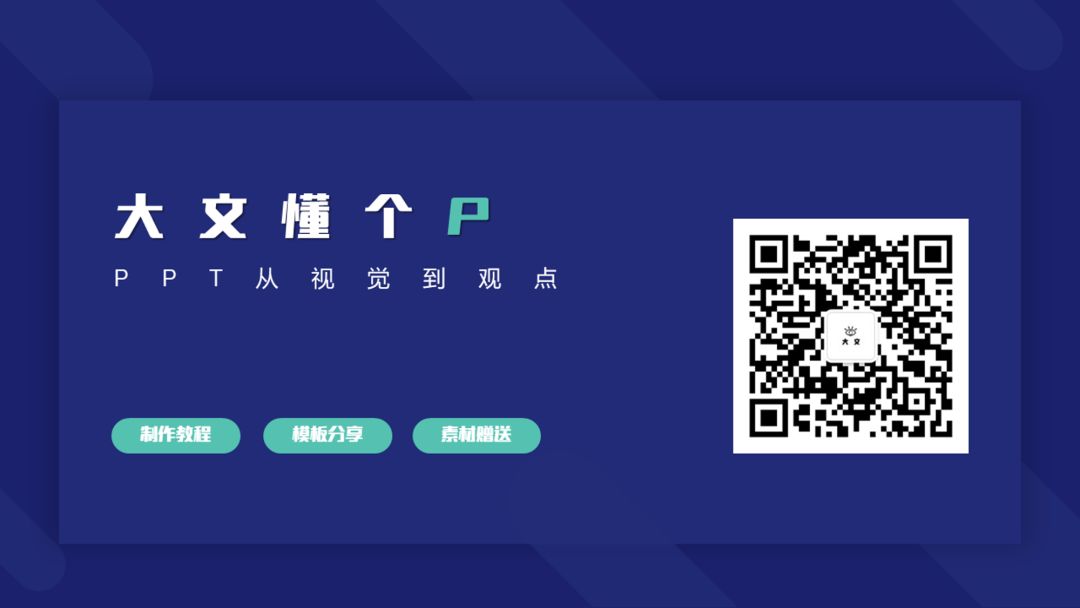
本文为“大文懂个P”原创出品
如果对你有所帮助,欢迎再文章底部点击 在看



